Zamierzasz przenieść swoją witrynę internetową WordPress do nowej domeny. To zdecydowanie duże zadanie i musisz mieć pewność, że zrobisz to dobrze.
Słyszeliśmy kilka naprawdę przerażających relacji o witrynach tracących do 30% ruchu z powodu nieprawidłowo skonfigurowanych przekierowań.
W tym miejscu z pomocą przychodzą pełne przekierowania witryn. Pozwalają one łatwo przenieść twoją witrynę internetową do nowej domeny bez utraty wszystkich ciężko zarobionych pozycji w wyszukiwarkach.
Ponadto pomagają one zapobiegać irytującym niedziałającym odnośnikom i zapewniają płynność działania dla twoich użytkowników.
Nasz zespół ma wieloletnie doświadczenie w migracji witryn i SEO. W tym artykule pokażemy ci dokładnie, jak wykonać pełne przekierowanie witryny w WordPress, abyś mógł śmiało migrować swoją witrynę internetową.
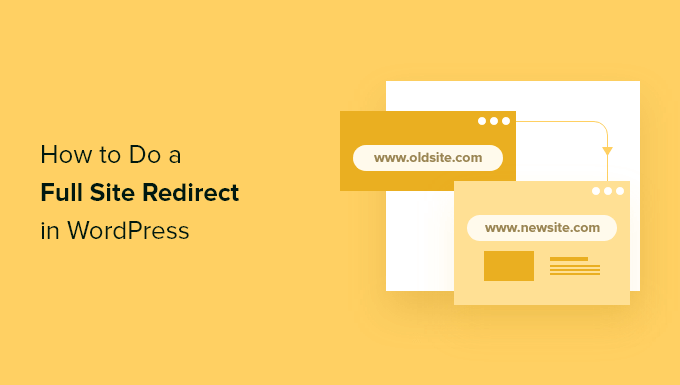
Dlaczego warto wykonać przekierowanie całej witryny w WordPress?
Pełne przekierowanie witryny pozwala przenieść całą twoją witrynę internetową do nowej lokalizacji bez utraty ruchu lub pozycji w wyszukiwarkach. Gdy użytkownik wpisze stary adres URL twojej witryny internetowej w przeglądarce, zostanie automatycznie przekierowany do nowej domeny.
Pomaga to również zachować wszystkie linki zwrotne, które zbudowałeś przez lata i skierować je do nowej nazwy domeny witryny internetowej. Twoi użytkownicy mogą łatwo znaleźć wszystkie istniejące treści w nowej domenie.
Pełne przekierowanie witryny zapobiega również pojawianiu się niedziałających odnośników lub błędów 404, które mogą być szkodliwe dla Twojego WordPress SEO i doświadczenia użytkownika.
Z technicznego punktu widzenia, kompletne przekierowanie witryny to przekierowanie 301. Ten rodzaj przekierowania informuje wyszukiwarki, że strona została trwale przeniesiona do nowej lokalizacji.
Jest to najbardziej korzystny rodzaj przekierowania dla twoich rankingów słów kluczowych i ruchu, który pomaga przekazać autorytet SEO starej domeny do nowej domeny.
To powiedziawszy, zobaczmy, jak skonfigurować pełne przekierowanie witryny w WordPress.
Uwaga redaktora: Przed skonfigurowaniem pełnego przekierowania witryny WordPress do nowej domeny, ważne jest, aby najpierw przenieść całą twoją treść. Możesz skorzystać z naszego poradnika na temat eksportowania witryny WordPress lub postępować zgodnie z naszym przewodnikiem krok po kroku, jak przenieść WordPress do nowej dom eny (bez utraty SEO).
Film instruktażowy
Jeśli wolisz pisemne instrukcje, czytaj dalej.
Jak wykonać pełne przekierowanie witryny w WordPressie?
Najprostszym sposobem na skonfigurowanie przekierowania całej witryny WordPress jest użycie All in One SEO (AIOSEO). Jest to najlepsza wtyczka SEO dla WordPress i jest używana przez ponad 3 miliony profesjonalistów.
AIOSEO pomaga zoptymalizować twoją witrynę internetową pod kątem wyszukiwarek bez konieczności zatrudniania eksperta. Ponadto oferuje potężny menedżer przekierowań, który pozwala prawidłowo przekierowywać użytkowników do nowej domeny bez utraty rankingów SEO, a także śledzić błędy 404.
W tym poradniku będziemy używać wersji AIOSEO Pro, ponieważ zawiera ona Menedżer przekierowań. Istnieje również darmowa wersja AIOSEO, która ma wszystkie podstawowe funkcje potrzebne do rozpoczęcia optymalizacji twojej witryny internetowej WordPress w celu uzyskania większego ruchu z wyszukiwarek.
Najpierw musisz zainstalować i włączyć wtyczkę AIOSEO. Aby uzyskać więcej informacji, zapoznaj się z naszym przewodnikiem na temat instalacji wtyczki WordPress.
Po włączaniu możesz przejść do All in One SEO ” Ustawienia ogólne z twojego kokpitu WordPress i wpisz klucz licencyjny. Klucz można znaleźć w obszarze Twojego konta AIOSEO.
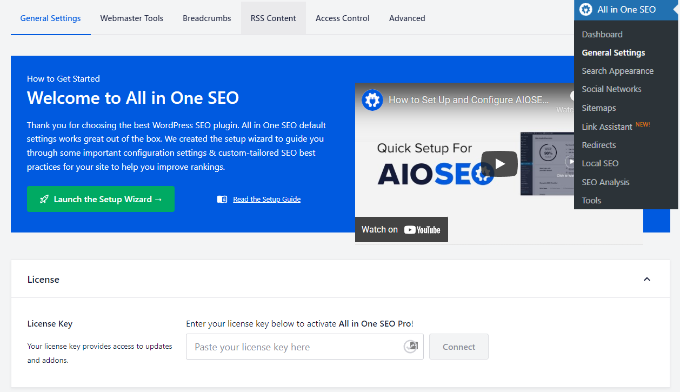
Aby skonfigurować AIOSEO na twojej witrynie internetowej i zoptymalizować witrynę pod kątem wyszukiwania, możesz uruchomić kreator konfiguracji i postępować zgodnie z instrukcjami wyświetlanymi na ekranie. Więcej szczegółów można znaleźć w naszym przewodniku na temat konfiguracji AIOSEO w WordPress.
Następnie możesz przejść do All in One SEO “ Przekierowania z panelu administracyjnego WordPress, a następnie kliknąć przycisk “Włącz przekierowania”.
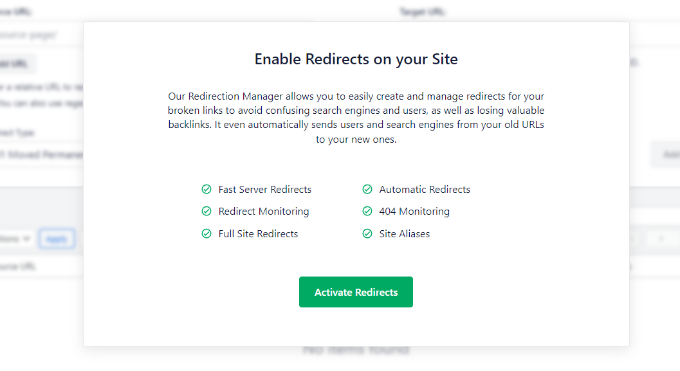
Po włączeniu dodatku można przejść do karty “Przekierowanie całej witryny” w sekcji Przekierowania.
Następnie kliknij przełącznik “Przenieś witrynę”, aby wyświetlić więcej opcji.
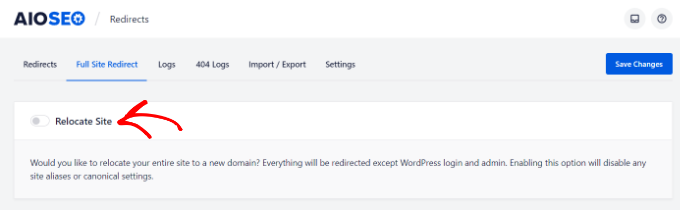
Zobaczysz teraz pole, w którym możesz wpisz nową lokalizację twojej witryny internetowej.
Wystarczy wpisz nowy adres URL w polu “Przenieś do domeny” i kliknij przycisk “Zapisz zmiany”. Wtyczka automatycznie przekieruje wszystko z wyjątkiem strony logowania WordPress i administratora.

Aby sprawdzić, czy twoje nowe przekierowanie działa, po prostu wpisz stary adres URL w przeglądarce, a powinna ona automatycznie przekierować cię do nowej domeny.
Śledzenie i poprawki uszkodzonych odnośników w WordPressie
Po przejściu na nową nazwę domeny zawsze istnieje możliwość, że niektóre odnośniki w twojej witrynie mogą się zepsuć i spowodować błędy 404. Jednak dzięki AIOSEO możesz łatwo śledzić niedziałające odnośniki w WordPress i poprawiać je za pomocą menedżera przekierowań.
Wystarczy przejść do All in One SEO ” Przekierowania z obszaru administracyjnego WordPress, a następnie kliknąć kartę “Ustawienia”. Następnie włącz 404 Logs i Redirect Logs, klikając przełącznik.
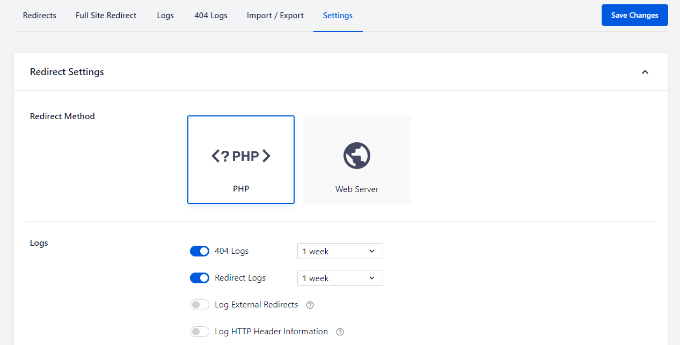
Po włączeniu tej funkcji, AIOSEO zacznie rejestrować błędy 404 na twojej witrynie internetowej. Należy pamiętać, że na początku w logach nic się nie pojawi. Rejestrowanie błędów 404 rozpocznie się dopiero po włączeniu tej opcji.
Gdy ktoś wywoła błąd 404 na twojej witrynie WordPress, możesz zobaczyć logi, przechodząc do karty “404 Logs” w sekcji Redirects.
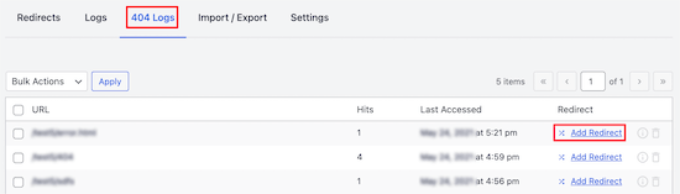
Aby poprawić niedziałający odnośnik, wystarczy kliknąć opcję “Dodaj przekierowanie”. Następnie wpisz nową lokalizację w polu “Docelowy adres URL” i wybierz twój rodzaj przekierowania.
Po dodaniu tych danych wystarczy kliknąć przycisk “Dodaj przekierowanie”.
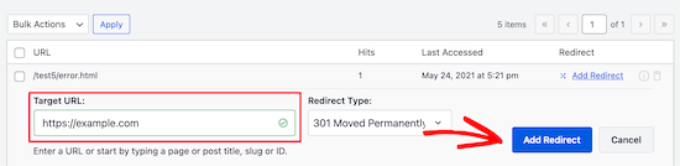
Aby uzyskać więcej informacji, możesz skorzystać z naszego przewodnika na temat śledzenia i poprawiania niedziałających odnośników w WordPress.
Mamy nadzieję, że ten artykuł pomógł ci dowiedzieć się, jak wykonać pełne przekierowanie witryny w WordPress. Możesz również zapoznać się z naszym przewodnikiem na temat przekierowania strony lub adresu URL w WordPress lub z naszą ekspercką listą najlepszych wtyczek do przekierowań WordPress.
If you liked this article, then please subscribe to our YouTube Channel for WordPress video tutorials. You can also find us on Twitter and Facebook.





Jiří Vaněk
I have about 1300 articles on the website. If I wanted to change the domain, how should I proceed? Migrate the website to a new hosting and a new domain and leave the original one where it is set to redirect each url to the new one? Does this mean I have to set up 1300 redirects? Or does it work so that I set this redirect in AIO SEO and it only replaces the domain name in the url and redirects to the appropriate URL? I’m a little confused.
WPBeginner Support
You would want to set up the new site and ensure the content is imported properly on the new host first. After that you could manually create the redirects or use AIOSEO to handle the redirect process for you. As long as your permalinks have not changed you can use far fewer redirect rules for the site to go to the new domain.
Admin
Jiří Vaněk
Permanent links will be the same, only the main domain will change. Thank you for the advice. I will try to solve it over time using AIO SEO PRO and possibly their support can help me with it. Thanks for the reply.
THANKGOD JONATHAN
THank you for the tutorial. However in case of a website that all\ready have a lot of content I think fixing 404 error individually can be challenging and also time consuming. How do I deal with that?
WPBeginner Support
The first method from the article is designed to help you migrate a larger site without needing to worry about the 404s
Admin